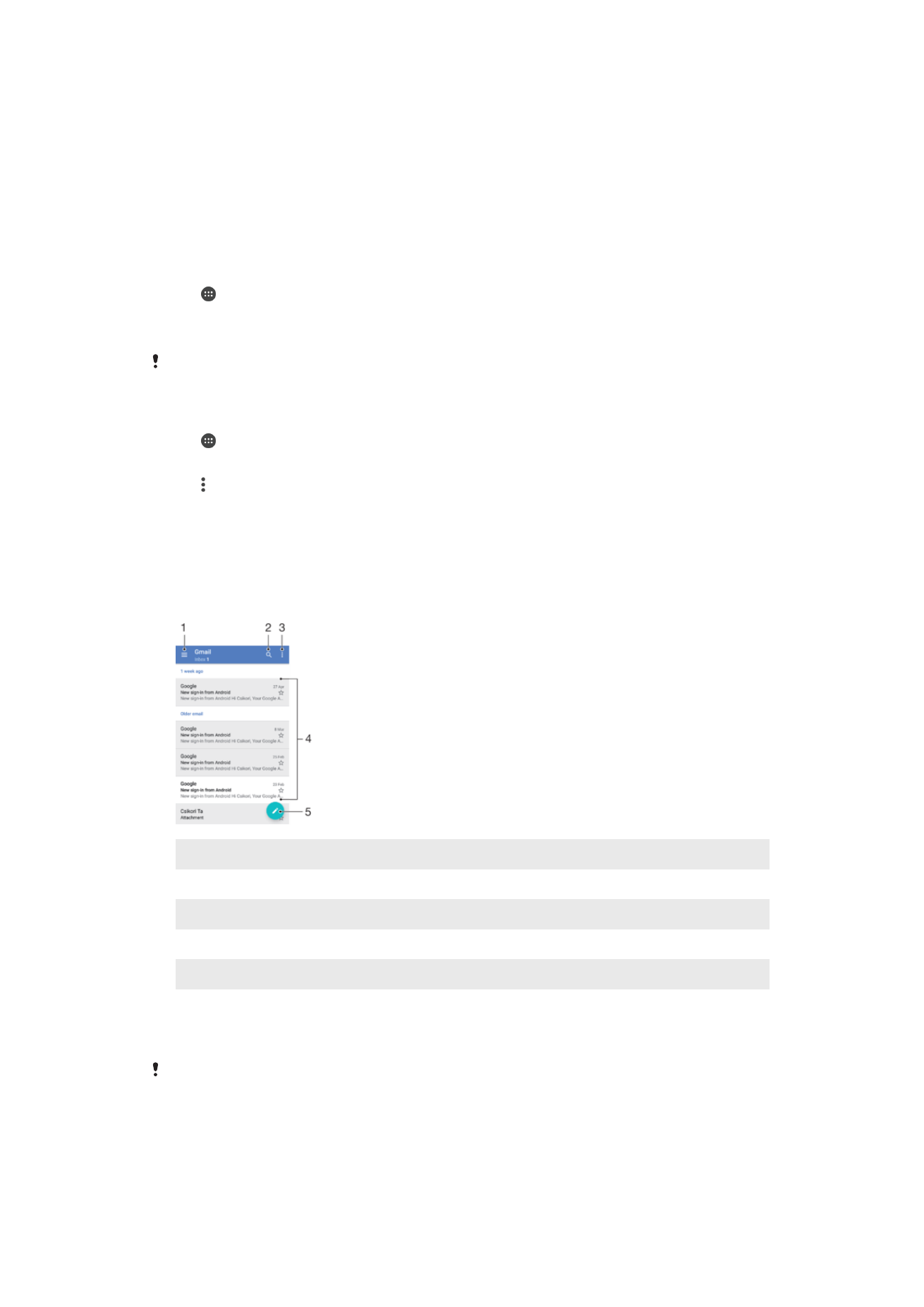
การส่งและรับข้อความอีเมล
1
ดูเมนู รายชื่อบัญชีอีเมลทั้งหมด และโฟลเดอร์
2
ค้นหาข้อความอีเมล
3
เข้าใช้งานการตั้งค่าและตัวเลือก
4
รายการข้อความอีเมล
5
เขียนข้อความอีเมล
วิธีการดาวน์โหลดข้อความอีเมลใหม่
•
เมื่อกล่องจดหมายเข้าเปิด ให้ปัดรายการข้อความลงด้านล่าง
ก่อนที่จะลองดาวน์โหลดข้อความอีเมลใหม่ ตรวจสอบให้แน่ใจว่าคุณมีการเชื่อมต่อข้อมูลที่ใช้งานได้ สําหรับข้อมูลเพิ่มเติมเกี่ยวกับ
การตรวจสอบการเชื่อมต่อข้อมูลที่ประสบความสําเร็จ ดูที่ การตั้งค่าอินเทอร์เน็ตและ MMS ที่หน้า 50
94
นี่คือเวอร์ชันอินเทอร์เน็ตของเอกสารนี้ © พิมพ์เพื่อใช้เป็นการส่วนตัวเท่านั้น
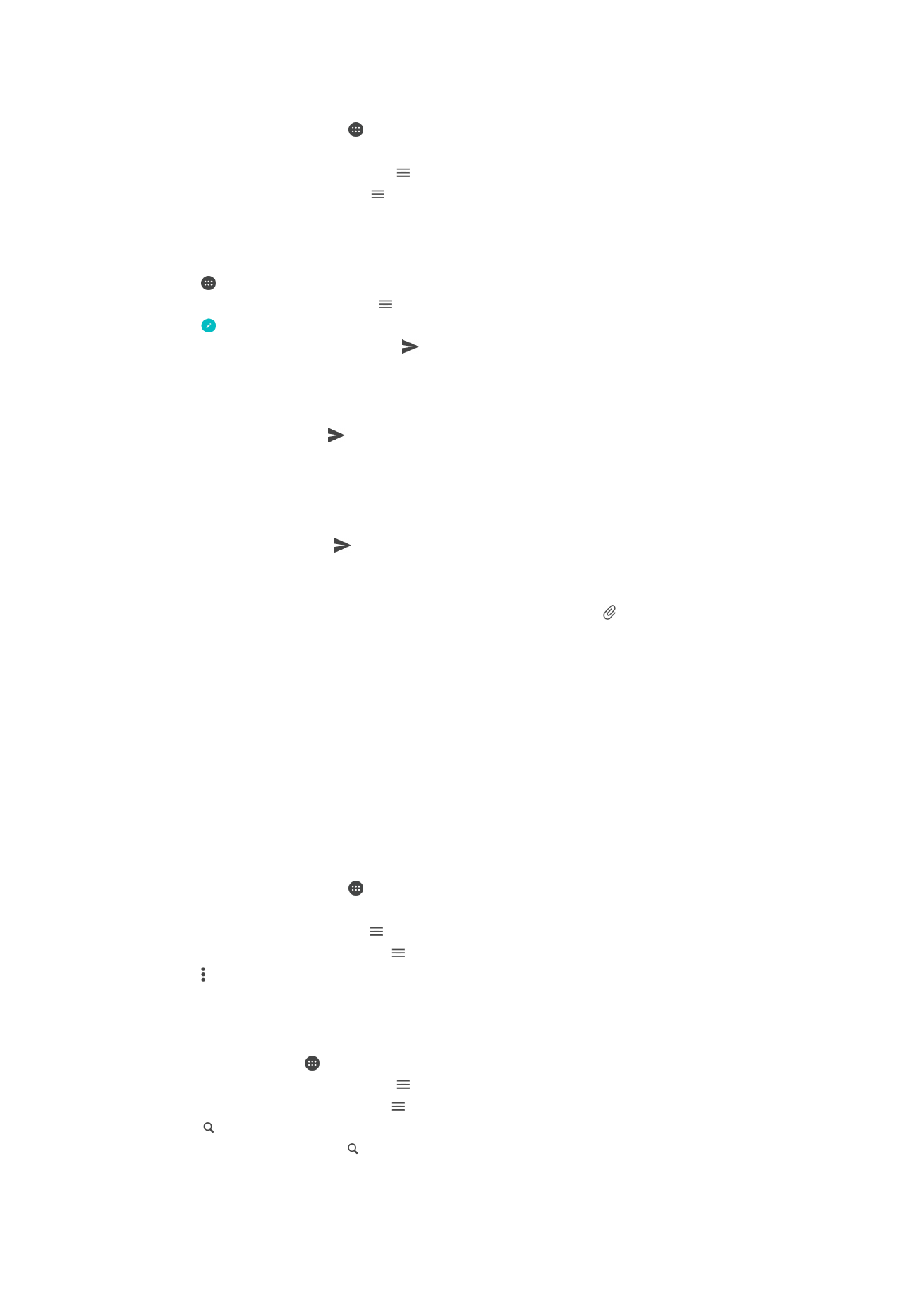
วิธีอ่านข้อความอีเมลของคุณ
1
จาก หน้าจอหลัก ของคุณ ให้แตะ
2
ค้นหาและแตะ
อีเมล
3
หากคุณกําลังใช้บัญชีอีเมลหลายบัญชี แตะ แล้วเลือกบัญชีที่คุณต้องการเช็ค หากคุณต้องการตรวจสอบ
บัญชีอีเมลทั้งหมดในครั้งเดียว ให้แตะ แล้วแตะ
อินบ๊อกซ์รวม
4
ในกล่องขาเข้าอีเมล ให้เลื่อนขึ้นหรือลงและแตะที่ข้อความอีเมลที่คุณต้องการอ่าน
วิธีเขียนและส่งข้อความอีเมล
1
แตะ จาก หน้าจอหลัก แล้วค้นหาแล้วแตะ
อีเมล
2
หากใช้บัญชีอีเมลหลายบัญชีอยู่ ให้แตะ แล้วเลือกบัญชีที่ต้องการใช้ส่งอีเมล
3
แตะ แล้วพิมพ์ชื่อผู้รับหรือที่อยู่อีเมล จากนั้นเลือกผู้รับหนึ่งคนขึ้นไปจากรายการแบบเลื่อนลง
4
ป้อนหัวเรื่องอีเมลและเนื้อความ จากนั้นแตะ
ในการตอบข้อความอีเมล
1
ในกล่องขาเข้าอีเมลของคุณ ให้ค้นหาและแตะข้อความที่คุณต้องการตอบ แล้วแตะ
ตอบ หรือ ตอบทั้งหมด
2
ป้อนคําตอบของคุณ แล้วแตะ
การส่งต่อข้อความอีเมล
1
ในกล่องขาเข้าอีเมลของคุณ ให้ค้นหาและแตะข้อความที่คุณต้องการส่งต่อแล้วแตะ
ส่งต่อ
2
ใส่ชื่อหรืออีเมลแอดเดรสของผู้รับ แล้วเลือกผู้รับหนึ่งรายการขึ้นไปจากรายการแบบหล่นลง
3
ป้อนข้อความของคุณ แล้วแตะ
วิธีบันทึกหรือดูไฟล์แนบในข้อความอีเมล
1
ค้นหาแล้วแตะข้อความอีเมลที่มีไฟล์แนบที่ต้องการดู ข้อความอีเมลที่มีไฟล์แนบจะมี กํากับไว้
2
หลังจากเปิดข้อความอีเมลแล้ว ให้ค้นหาไฟล์แนบในเนื้อความอีเมล แล้วแตะ
บันทึก หรือ ดู ด้านข้าง
วิธีบันทึกที่อยู่อีเมลของผู้ส่งไปยังรายชื่อ
1
ค้นหาแล้วแตะข้อความในกล่องจดหมายอีเมลของคุณ
2
แตะที่ชื่อผู้ส่ง แล้วแตะ
เพิ่มในรายชื่อ จากนั้นแตะ ตกลง
3
เลือกรายชื่อที่มีอยู่ หรือแตะ
สร้างรายชื่อใหม่
4
แก้ไขข้อมูลของรายชื่อติดต่อ หากต้องการ แล้วแตะ
บันทึก